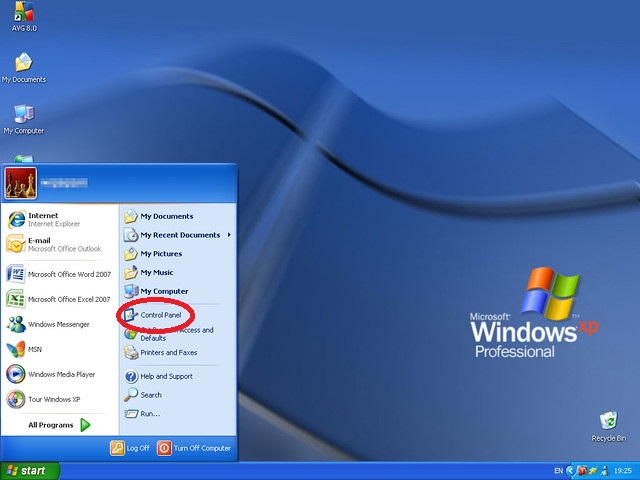¿Alguna vez has desinstalado drivers AMD de forma incompleta? Te enseñamos los dos métodos esenciales para eliminar los drivers AMD de tu PC.
Suelen surgir muchos problemas cuando no actualizamos los drivers de forma limpia o queremos desinstalar los drivers AMD porque hemos cambiado de tarjeta gráfica. El tema es que son problemas que tienen fácil solución; por ello os traemos tres métodos muy fáciles de seguir para poder eliminar los controladores correctamente.
Cuando nos referimos a «drivers AMD», hacemos referencia a CPU y GPU, es decir, a los drivers de AMD Radeon, como a los drivers del procesador AMD. Prestad atención porque hemos hecho dos categorías distintas para drivers CPU y drivers gráficos.
Índice de contenidos

Desinstalación de drivers gráficos
A partir de aquí, os mostramos cómo podéis desinstalar los controladores de vuestras tarjetas gráficas AMD.
Método de desinstalación oficial drivers AMD
Antes de explicar cómo es el método oficial, tenemos que dividir esta explicación en sistemas operativos. Por ello, los pasos cambian según el sistema operativo que tengáis.
Windows Vista o Windows 7
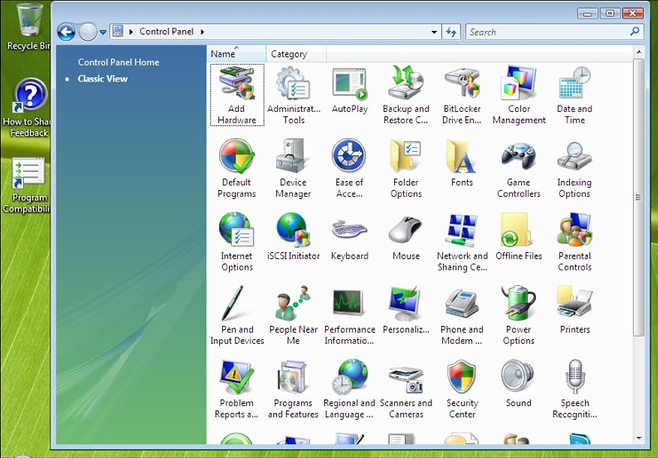
- Lo primero que debemos hacer es irnos al panel de control. Podéis ir de varias formas:
- Abriendo el menú inicio y buscando «Panel de control».
- Directamente haciendo clic derecho en el logo Windows de inicio.
- Abriendo inicio y dándole a panel de control.
- Id a Programas y características.
- Localizad AMD Catalyst Install Manager o AMD Software y dadle a desinstalar.
- En el caso de que os salga «Catalyst«, os saldrá un menú donde podemos reparar, desinstalar o desinstalar todo el software AMD. Elegid esta última opción.
- En el caso de que os salga AMD Software, os saldrá un aviso preguntando si queréis desinstalar. Le dais a sí y empezará a desinstalar.
- Por último, si os pregunta la seguridad de Windows (el UAC), decid que sí.
- Siguiendo el proceso, AMD Catalyst nos dará opción a desinstalar todas las versiones o la actual. Desinstalad todas.
- Cuando acabéis tenéis que reiniciar el ordenador para que la desinstalación se complete.
Windows 10 o Windows 8.1
- Id a panel de control. Podéis utilizar las formas detalladas en Windows 7 o Vista.
- Id a Programas y características.
- Localizad AMD Catalyst Install Manager o AMD Software.
- Desinstaladlo.
- Reiniciad el ordenador y ¡Voilá!
Windows XP y Windows 2000
Hay que ir pensando en actualizarse un poco ¡Eh! No pasa nada, os decimos cómo se hace el proceso.
- Abrid el menú inicio y entrad a panel de control.
- Buscad «Agregar o quitar programas» y entrad.
- Buscáis AMD Catalyst Install Manager y le dais a «Cambiar».
- Seguís los pasos de desinstalación y reiniciáis.
Método de desinstalación con DDU

Si habéis llegado hasta aquí, significa que no os han servido ninguna de las dos soluciones anteriores. No os preocupéis porque siguen existiendo opciones para dejar vuestro PC impecable. Sentimos deciros que sólo es compatible desde Windows Vista como mínimo.
En esta ocasión, os presentamos un programa de terceros llamado Display Driver Unistaller (DDU), una herramienta que es muy usada por la comunidad para eliminar restos de drivers gráficos en el PC. Hay que decir que sirve tanto para drivers AMD, como para drivers Nvidia.
¡Comenzamos!
- Descargad DDU.
- Instaladlo y ejecutadlo.
- Haced clic en el desplegable «Launch Option» y dadle a Safe Mode o Modo Seguro.
- Ejecutad la aplicación y veréis que nos detectará la gráfica, como el fabricante de la misma.
- Tenéis tres opciones:
- Si queréis reinstalar drivers, la mejor es Limpiar y Reiniciar o «Clean and Restart».
- Si queréis cambiar de gráfica, la mejor es «Clean and shutdown».
- Si tenéis problemas con la pantalla negra, «Clean and do NOT restart».
- El programa se pondrá a hacer todo
Desinstalación de drivers CPU y GPU AMD
Con el método que veréis más abajo, podréis hacer una limpieza de drivers AMD, ya sean relacionados con el procesador o con la tarjeta gráfica.
Método de desinstalación con AMD Cleanup
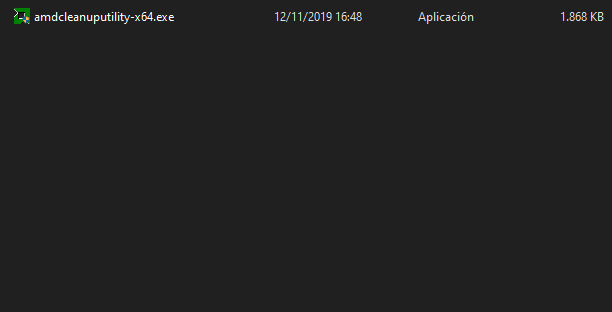
Como AMD es consciente de este problema, ha creado una aplicación cuya función es limpiar los restos que puedan dejar sus instalaciones de drivers gráficos o de CPU.
Por otro lado, lamentablemente, esta aplicación no está disponible para Windows XP o 2000. Sólo es compatible con Windows 8.1, Windows 7 y Windows 10.
Antes de empezar, comprobad bien qué instalación tenéis, si es de 32-bit o de 64-bit. Lo decimos porque hay un instalador para cada sistema.
- Descargad AMD Cleanup Utility.
- Una vez que lo abráis, nos saldrá una ventana advirtiéndonos de que el sistema no está en modo seguro, preguntándonos si queremos reiniciar en modo seguro o no. Para una limpieza más segura, reiniciad y hacedlo en modo seguro.
- Nos saldrá otro aviso sobre que va a eliminar todos los drivers AMD, incluso los de CPU. Haced clic en OK.
- La limpieza habrá comenzado y se quedará en segundo plano. Si veis que la pantalla se apaga, no os preocupéis, es una cosa del proceso.
- Cuando termine nos saldrá un aviso anunciándolo. Hacemos clic en finish.
- Por último, os va a preguntar si queréis reiniciar. Clic a «sí».
- ¡Limpieza acabada!
Te recomendamos la lectura:
Con esto terminamos nuestro tutorial de cómo desinstalar los drivers AMD paso a paso.